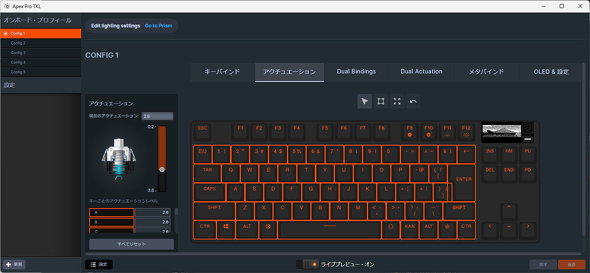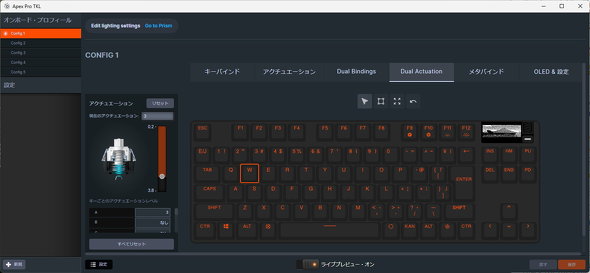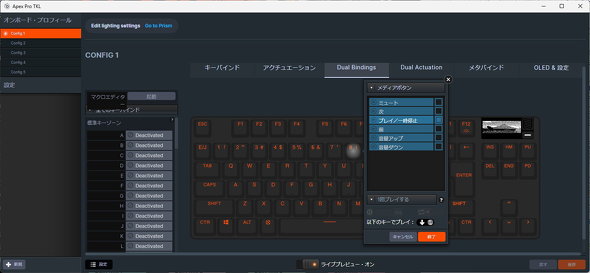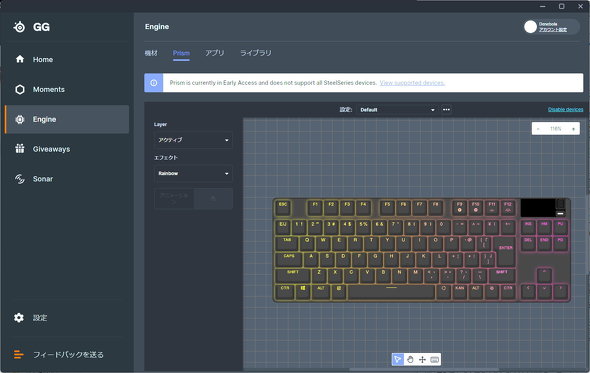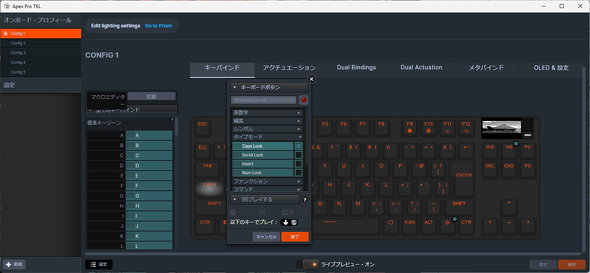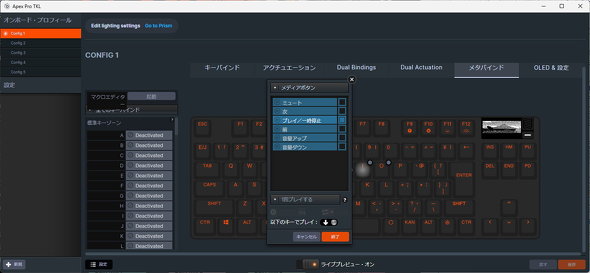60%でいくかTKLでいくか──それが問題なSteelSeries「Apex PRO TKL2023」と「Apex 9 Mini」を試す(1/3 ページ)
ゲーミングキーボードはフルサイズでないとアカンという人もいれば、いやいやテンキーはいらん、いや矢印キーもいらん、という人も増え、機能がそぎ落とされた結果、テンキーレス(TKL)や60%キーボードが人気となっているのは皆さんご存じの通りだ。
筆者もかつては“テンキーがないと”派だったが、ゲームをプレイするにつれて、プレイの際に傾けたりして使うため、大きいサイズのフルキーボードは使わなくなり、テンキーレスモデルや60%キーボードを利用している。
今回紹介するSteelSeriesの「Apex PRO TKL 2023」(以降、Apex PRO TKL)、「Apex 9 Mini」は前者がテンキーレスモデル、後者が60%キーボードだ。原稿執筆時のAmazon.co.jpでの価格はApex PRO TKLが3万1113円(以下、税込)、Apex 9 Miniが2万1473円。両方の日本語キーボードを試用する機会を得たので、使い心地を紹介する。
アクチュエーションポイントが変更可能なApex PRO TKL
Apex PRO TKLはWindowsの他、macOSやUSBポートのあるXbox、プレイステーションに対応する。マグネットで装着するリストレストが付属しているので、別途用意する必要がないのがうれしい。
本製品はワイヤレスに対応していないので、本体のUSB Type-CポートとPCを付属のケーブルで接続する。ワイヤレスで使える「Apex PRO TKL Wireless 2023」も販売されているが、こちらは英語キーボードのみとなる。
TKLの名前の通り、フルサイズのキーボードからテンキーがなくなってはいるが、ファンクションキーや矢印キーの他、INS/DEL/PageUp/PageDownといったキーは用意されている。キーボードのサイズは約355.44(幅)×139.26(奥行き)×40.44(高さ)mmと、テンキーがない代わりにかなりコンパクトになる。トッププレートにジェット機と同じアルミ合金を使用して、十分な剛性を担保している。
本体底面には傾斜をつけるためのチルトレッグが用意されており、実測で約5度/約10度の2段階で調整できる。
キースイッチはアナログホール効果磁気センサーを利用した「OmniPoint 2.0スイッチ」と呼ばれるSteelSeries独自のものが採用されており、スピード優先の0.2mmからしっかりとタイプする3.8mmまで、アクチュエーションポイントを0.1mm単位で変更できる。
アクチュエーションポイントは、Escやファンクションキーなどを除く、文字入力に利用するキーに同じ数値を設定できる他、個別のキー、例えばWASDキーだけ浅めにするといったことも可能だ。数値の設定はSteelSeries公式サイトからダウンロードできるコントロールソフト「SteelSeries GG」から、またはキーボード本体からも設定(後ほど解説)できる。
デフォルトで設定されているアクチュエーションポイントは1.8mm程度で銀軸に近いライトな感じのキータッチ。最低値である0.2mmのスピード優先設定で使う場合はかなり反応がよくなる。FPSなどのわずかな差で優劣が決まる場合などに、この感触で入力できるのはとてもよい。
ストロークの設定で、キータッチの重さはかなり変わる。最大の3.8mmに設定するとさすがに重く、黒軸よりも重くなる印象だ。テキスト入力用途で重めに設定する場合でも、最大2.5mm程度にしておいた方がよいだろう。
いずれにしても物理的なキースイッチを変更することなく、さまざまな感触で利用できるOmniPoint 2.0スイッチはとても便利だ。設定変更によってキースイッチのバネなどの重さが実際に変わるわけではないのだが、反応する位置によってその印象がかなり変わるのが面白い。
この他、アクチュエーションポイントを2段階に設定する「Dual Actuation」という機能もある。同機能と、1つのキーに対して2つ目の機能を割り当てられる「Dual Bindings」を合わせて利用すると、キーを押し込んだ場合に別の機能を割り当てられるようになる。
これを利用するとフィールドを普通に歩く際には浅めに押してゆっくりと、速く移動したい場合は押し込んで移動するといったことが可能だ。例えば「Fortnite」であれば、ダッシュキーを任意のキーに割り当て、それをさらにWキーのDual Bindingsで設定しておけば、Wキーを押し込んだときにはダッシュが効くようになる。ただしキーを途中で押したままキープするというのがなかなか難しく、最後まで押し切っての移動となってしまうのが残念なところだろうか。
なおSteelSeries GGでは他に、Apex PRO TKLのRGBライティングを変更できる。「Engine」の項目にある「Prism」で、デフォルトで用意されているエフェクトの他、好みの色を選んで「ColorShift」「ブリーズ」「単色」などの色合いで表示可能だ。
この他にもキー割り当てを変更する「キーバインド」、メディアプレーヤーのコントロールなどを割り当てる「メタバインド」という項目が用意されている。
続いて、本機が備える「有機ELスマートディスプレイ」を見ていこう。
関連記事
 SteelSeries、“OmniPoint 2.0”キースイッチを採用したテンキーレスゲーミングキーボード
SteelSeries、“OmniPoint 2.0”キースイッチを採用したテンキーレスゲーミングキーボード
スティールシリーズジャパンは、最新型メカニカルキースイッチを搭載したテンキーレス仕様のゲーミングキーボード「Apex Pro TKL 2023」を発表した。 SteelSeries、高速応答を実現した光学式スイッチを採用するゲーミングキーボード「Apex 9 Mini/TKL」
SteelSeries、高速応答を実現した光学式スイッチを採用するゲーミングキーボード「Apex 9 Mini/TKL」
スティールシリーズジャパンは、光学式キースイッチを採用したゲーミングキーボード「Apex 9 Mini」「同 TKL」の2製品を発表した。 SteelSeries、テンキーレスゲーミングキーボード「Apex 3 TKL」に英語配列モデルを追加
SteelSeries、テンキーレスゲーミングキーボード「Apex 3 TKL」に英語配列モデルを追加
スティールシリーズジャパンは、防水防塵設計のUSBゲーミングキーボード「Apex 3 TKL」に英語配列モデルを追加した。 SteelSeries、防水設計のゲーミングキーボード「Apex 3」にテンキーレスモデル
SteelSeries、防水設計のゲーミングキーボード「Apex 3」にテンキーレスモデル
スティールシリーズジャパンは、防水筐体を採用したゲーミングキーボード「Apex 3」をベースにしたテンキーレスモデル「Apex 3 TKL」を発表した。 SteelSeries、5.1chサラウンドに対応したゲーミングスピーカー「Arena 9」など3製品
SteelSeries、5.1chサラウンドに対応したゲーミングスピーカー「Arena 9」など3製品
SteelSeriesは、Bluetooth接続にも対応したゲーミングスピーカー「Arena」シリーズ3製品を発売する。
Copyright © ITmedia, Inc. All Rights Reserved.
アクセストップ10
- さようなら「Crucial」――Micronがコンシューマー向け製品事業から撤退 販売は2026年2月まで継続 (2025年12月04日)
- 6万円台でSnapdragon G3 Gen 3搭載 AYANEO新ブランドのAndroidゲーム機「KONKR Pocket FIT」はスマホの代わりになる? (2025年12月04日)
- ソニーの85型4Kテレビ「ブラビア KJ-85X80L」が41%オフ(24万8000円)で買えてしまうセール中 (2025年12月03日)
- サンワ、壁に穴を開けずにLANケーブルを延長できる隙間配線用の延長LANケーブル (2025年12月04日)
- 「TP-Link スイッチングハブ TL-SG108」が42%オフで3599円→2085円に (2025年12月03日)
- 約6.8万円の新ARグラス「XREAL 1S」登場 “Switch 2”もつながる専用アクセサリー「Neo」も (2025年12月03日)
- 大手PCメーカーの決算説明に見るWindows 11の現状とAI PCの行方 (2025年12月03日)
- 「ASUS Dual GeForce RTX 5070」がタイムセールで8万1627円に (2025年12月04日)
- ピクセルアートでデスク上を彩るおもしろBTスピーカー「Divoom Ditoo Pro」が44%オフの7270円で販売中 (2025年12月03日)
- 64GB構成すら“絶望”が近づく中で、CUDIMMの人気が再上昇 (2025年11月29日)